Mntra製品: MI Plugin Pack 2023で入手されたPripyatのセットアップ方法について
MI Plugin Pack 2023で入手されたPripyatのセットアップ方法について
Mntra製品は、以下の手順にて登録、ダウンロードなどをお進めください。
Mntraアカウント作成
1.以下ページを開き、Registerの項目に各お客様情報を半角英数字で入力します。
・First name:名(例:Taro)
・Last name:姓(例:Yamada)
・Email address:お客様のメールアドレス(!お間違いのないようにご注意ください)
・Password:アカウントログイン用のパスワード(半角12文字以上、大文字、小文字、数字、記号:!" ? $ % ^ & _ などを組み合わせてください)
ダウンロード、インストール
以下ページより、Mntra製品を使用する、MNDARA 2 ソフトウェアをダウンロードします。
ダウンロードしたインストーラ(Mac / Windowsともに解凍したフォルダにインストーラが入ります)を起動してインストールを行います。
プラグインの起動、ログイン
インストール完了後、DAWからMNDARAをソフトウェア音源のプラグインスロットから起動します。注意:lこの製品はVST3またはAUのみに対応をしております。
起動時にログイン入力画面が表示されますので、購入時に入力したメールアドレス、パスワードを入力します。
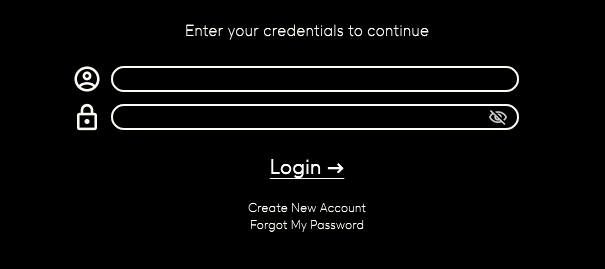
起動時にログイン入力画面が表示されますので、購入時に入力したメールアドレス、パスワードを入力します。
シリアルナンバーの登録
シリアルナンバー(製品ライセンス情報)は、プラグインの画面から登録します。
1.Libraryメニューから、”ADD FROM SERIAL”をクリックします。
2.シリアルナンバーの入力欄が表示されますので、入手しましたシリアルナンバーを入力し、Enterをクリックします。
3.Successと表示がされたら登録完了です。続いてライブラリのダウンロード/インストールにお進みください。
ライブラリのダウンロード、インストール
1. 最初に、プラグイン画面右上の歯車アイコンをクリックし、サンプルデータの保存先を指定します。
Change Sample Folder Locationのボタンをクリックすると、ライブラリの保存先のフォルダ指定ダイアログが表示されますので、
任意のフォルダを指定します。(外付けドライブも指定可能です)
なお、念の為システム標準以外のドライブ名、フォルダ名は半角英数字で設定されることをお勧めいたします。
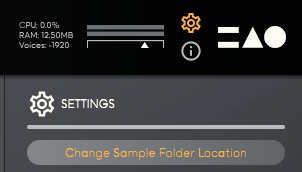
2. MNDARAの画面上部のメニューからLibraryをクリックすると、インストール可能なライブラリが表示されます。
Installボタンをクリックしてインストールを行なってください。
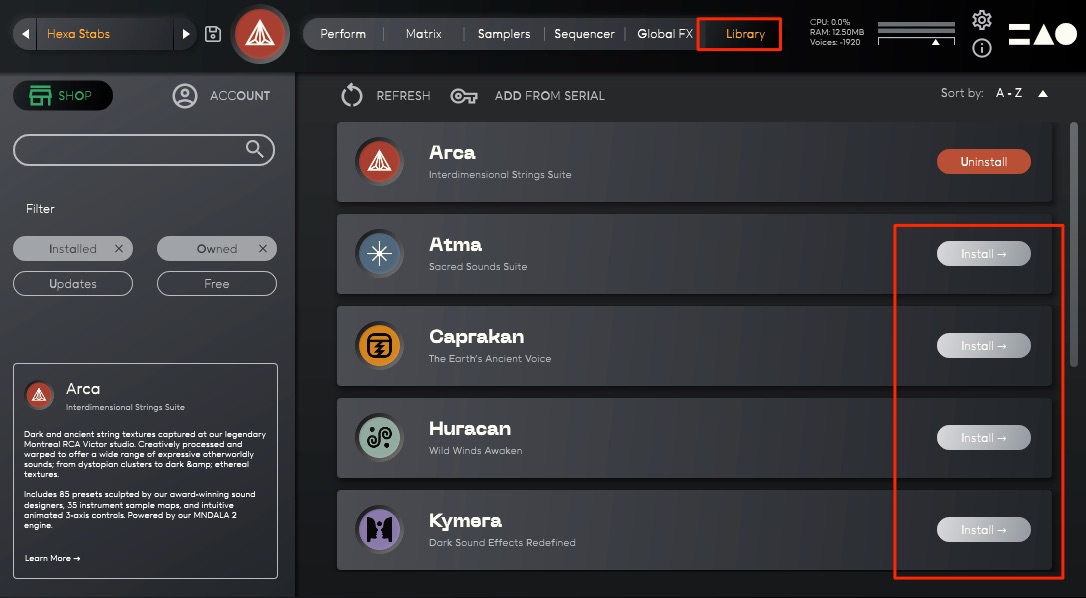
Mndaraのご利用方法に関しての日本語PDFマニュアルは、以下リンクよりダウンロードいただけます。
1. 最初に、プラグイン画面右上の歯車アイコンをクリックし、サンプルデータの保存先を指定します。
Change Sample Folder Locationのボタンをクリックすると、ライブラリの保存先のフォルダ指定ダイアログが表示されますので、
任意のフォルダを指定します。(外付けドライブも指定可能です)
なお、念の為システム標準以外のドライブ名、フォルダ名は半角英数字で設定されることをお勧めいたします。
2. MNDARAの画面上部のメニューからLibraryをクリックすると、インストール可能なライブラリが表示されます。
Installボタンをクリックしてインストールを行なってください。
Mndaraのご利用方法に関しての日本語PDFマニュアルは、以下リンクよりダウンロードいただけます。
Related Articles
UJAM製品: MI Plugin Pack 2023にて入手したVirtual Guitarist SILKのセットアップについて
MI Plugin Pack 2023にて入手したVirtual Guitarist SILKのセットアップについて UJAM製品をキャンペーンにて入手されたお客様は以下の手順にてご登録、インストールを行ってください。 アカウントの作成 1.UJAMのアカウントページを開きます。 初めてUJAM製品をお買い上げのお客様は、 ”Sign up”をクリックしてください。(すでにお持ちの方はログインを行ってください) https://www.ujam.com/backstage/ 3. Please ...Mntra製品の登録、ご利用方法
Mntra製品をご購入いただいた場合は、以下の手順にて登録、ダウンロードなどをお進めください。 Mntraアカウント作成 1.以下ページを開き、Registerの項目に各お客様情報を半角英数字で入力します。 https://www.mntra.io/account/ First name:名(例:Taro) Last name:姓(例:Yamada) Email address:お客様のメールアドレス(!お間違いのないようにご注意ください) ...Waves Free Plugin Packのご利用方法・FAQ
Waves Free Plugin Packは無償でご利用いただけます。下記手順に沿ってライセンスの登録とインストールを行なってください。 ご利用方法 ご注意: Waves Free Plugin Packを含む無償提供製品・デモバージョンについては、弊社メディア・インテグレーションのサポート対象外となります。ご利用については本カスタマーケア サポート情報をご参照ください。 アカウントと動作環境の確認 Waves Free Plugin ...Cinesamples製品:MI Plugin Pack2023で配布されるMusio 3ヶ月ライセンスの登録方法について
MI Plugin Pack2023で配布されるMusio 3ヶ月ライセンスの登録方法について Cinesamples Musio製品のご利用方法は以下手順にてお進めください。 また、ご購入前でもアカウントを作成いただくことで、14日間無償でトライアルとしてご利用いただくことも可能です。 Musioアカウントの作成 1.以下ページを開き、create an accountリンクをクリックします。 https://portal.musio.com/login ...MNTRA製品: Mntra UDW LE 無償バージョンのプラグイン/ライブラリの入手方法について
Mntra UDW LE無償バージョンの入手方法について (取得いただいた製品のご利用期限はございません。永続的にご利用可能です) Mntraソフトウェアは無償でダウンロード可能なライブラリと、ソフトウェア(Mndara)がご利用いただけます。 無償ライブラリは、有償製品をご購入いただいたお客様もご利用可能です。 以下手順にてライブラリ、ソフトウェアの取得とインストールにてご利用ください。 無償ライブラリライセンスの取得 ...